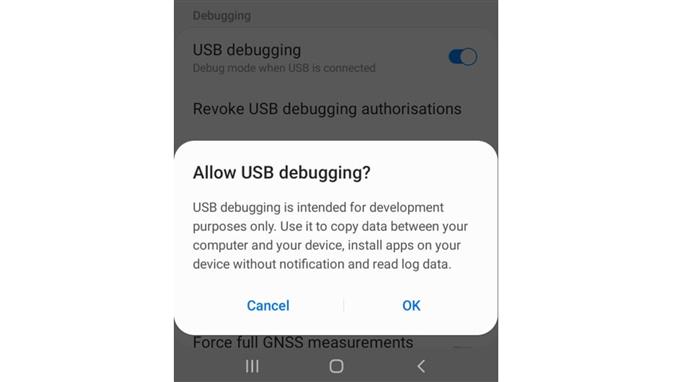Bent u bekend met USB-foutopsporing? Zo niet, laat ons dan weten wat het is en hoe u USB-foutopsporing op Samsung Galaxy A10-smartphones kunt inschakelen door dit artikel tot het einde te lezen.
Als je dingen op je Galaxy A10 probeert te verkennen, zoals het kopiëren van geprogrammeerde apps via een USB-functie voor testdoeleinden, moet je de USB-foutopsporingsoptie inschakelen. Deze ontwikkelaarsmodus maakt directe communicatie tussen een computer en de Galaxy A10 mogelijk met behulp van een USB-verbinding.
Door de USB-foutopsporingsoptie in te schakelen, zijn de interne logboeken ook toegankelijk voor ontwikkelaars. Dit is een essentieel proces als u iets wilt controleren op de nieuw geprogrammeerde apps op het Samsung Galaxy A10-systeem.
Voordat u USB-foutopsporing op de Samsung Galaxy A10 kunt inschakelen, moeten de ontwikkelaarsopties worden geactiveerd. Het is een optie in de instellingen van je telefoon die normaal gesproken verborgen is, omdat deze alleen wordt gebruikt voor ontwikkelaars en andere technisch onderlegde mensen die hun apparaat verder willen verkennen.
Hoewel het een handig hulpmiddel is op Android-smartphones zoals de Galaxy A10, moet u voorzichtig zijn bij het gebruik van de USB-foutopsporingsoptie, omdat uw gegevens kwetsbaar kunnen zijn voor gegevensexploitatie, vooral als u verbinding maakt met een openbare pc.
Als je wilt weten hoe je de ontwikkelaaropties op de Samsung Galaxy A10 kunt inschakelen, lees dan gerust onze tutorial door hier te klikken. Nadat u de functie op uw apparaat met succes hebt ingeschakeld, volgt u de onderstaande procedures om toegang te krijgen tot de USB-foutopsporingsfunctie op uw Samsung Galaxy A10 en deze in te schakelen.
Stappen:
- Open de app Instellingen op je telefoon.
- Scroll naar en tik op Opties voor ontwikkelaars. Het zou onderaan moeten staan als het eenmaal is ingeschakeld.
- Zoek naar de optie USB-foutopsporing. Tik op de schakelaar ernaast om de functie in te schakelen.
- Tik op OK.
Je Galaxy A10 is nu goed voor USB-foutopsporing en kan via een USB-verbinding worden aangesloten om loggegevens te lezen, apps te installeren zonder kennisgeving en om informatie tussen de telefoon en de computer te kopiëren.
Meer bijlessen nodig? Bezoek ons Youtube kanaal voor interactieve video’s. U kunt ook hulp bij het oplossen van problemen vinden als u die nodig heeft. Vergeet niet te abonneren en de video’s te liken. Bedankt.